Win7系统怎么打开mpp文件|在Win7系统上打开mpp文件的方法
发布时间:2019-05-06 17:06:03 浏览数: 小编:wenxiang
今天,小编又要教大家怎么来打开mpp格式文件,因为小编发现有些小伙伴在网上询问,在win7旗舰版上怎么mpp文件?我们先了解mpp文件是什么,mpp文件是项目管理软件Project格式的文件,对有些接触Win7电脑不久的小伙伴来说,是第一次知道有这个mpp文件,所以小编才要来教你们怎么在Win7电脑上打开mpp文件,方法很简单,请接着看一下内容。
打开方式:
打开方式:
1、首先,网上搜索并下载“Microsoft Project”软件
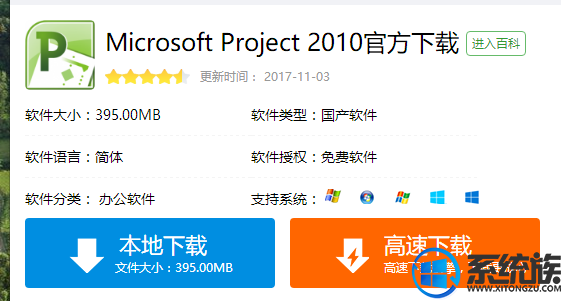
示例1
2、镜像原版iso文件解压以后 直接双击setup安装
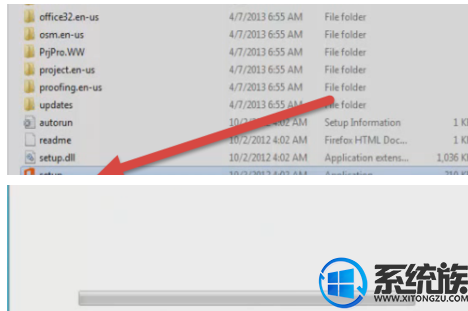
示例2
3、打开运行该软件
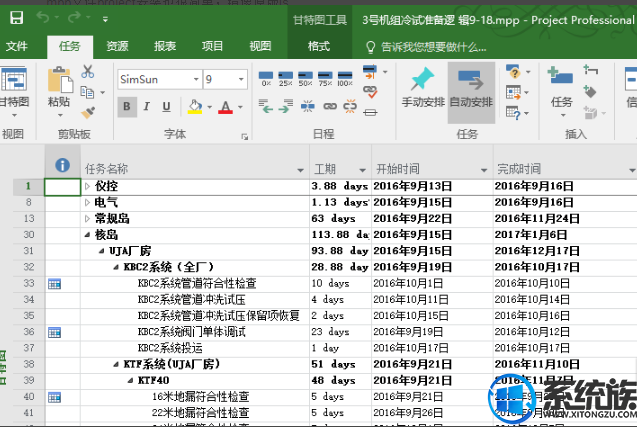
示例3
4、新建的时候可以选择很多优秀的联机模板文件
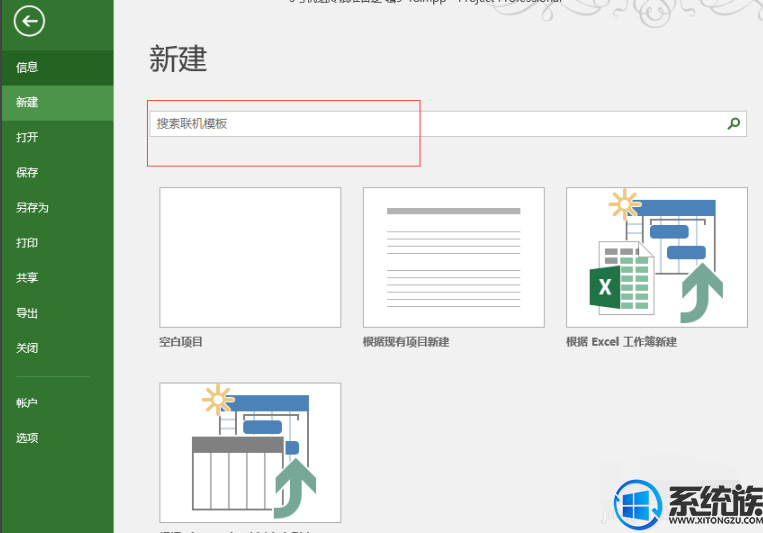
示例4
5、共享功能可以共享给自己的工作组。
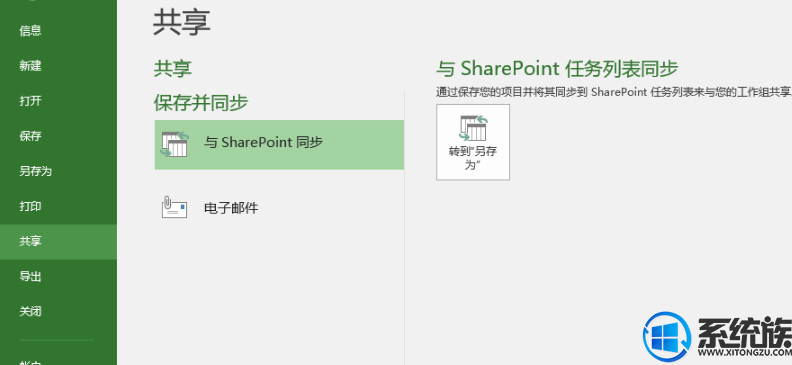
示例5
6、当然也可以分配任务,给自己工作组的其他成员。
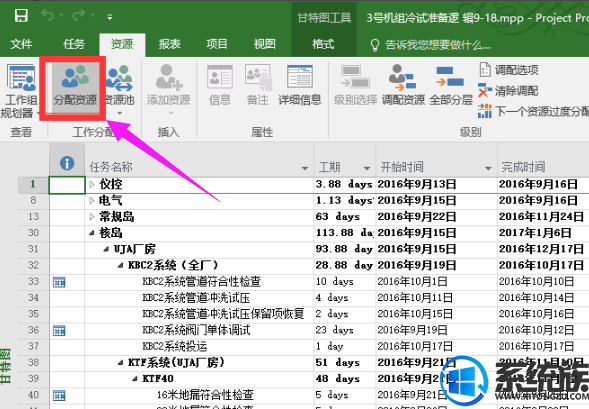
示例6
7、不仅仅可以打开mpp文件,还可以新建项目管理文件。
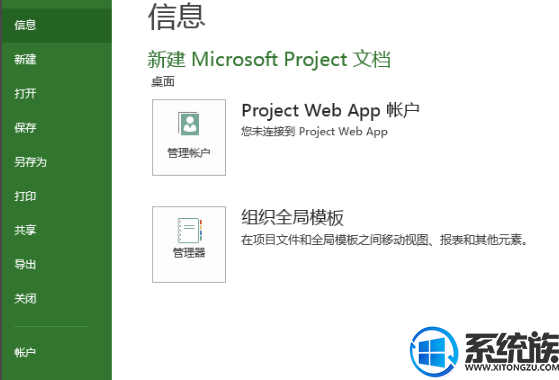
示例7
以上内容,就是在Win7系统上打开mpp文件的方法了,是不是挺简单的,如果还不懂在Win7电脑上来打开mpp文件的用户,可以参考上面的步骤来进行,希望本篇内容大家能有所收获新知识。


















